参考:https://blog.csdn.net/qq_41204464/article/details/114532230
一、下载Anaconda3
这里有两个下载地址可以选择,分别是官方下载地址、清华大学开源软件镜像站。
官方下载地址:https://www.anaconda.com/download/
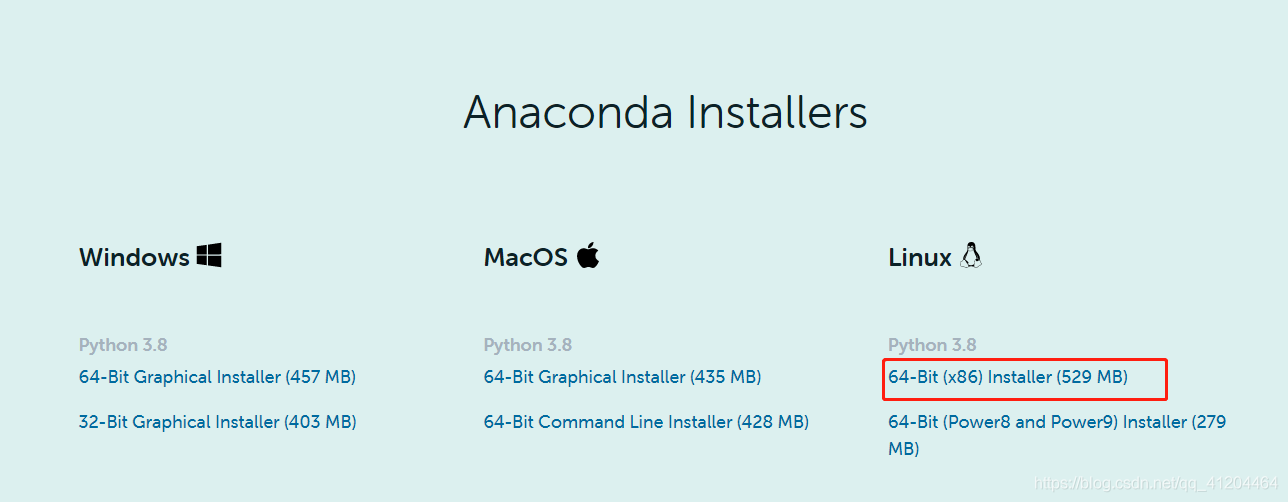
如果觉得官方地址下载慢,可以尝试下清华大学的下载地址:
清华大学开源软件镜像站:https://mirrors.tuna.tsinghua.edu.cn/anaconda/archive/?C=M&O=D
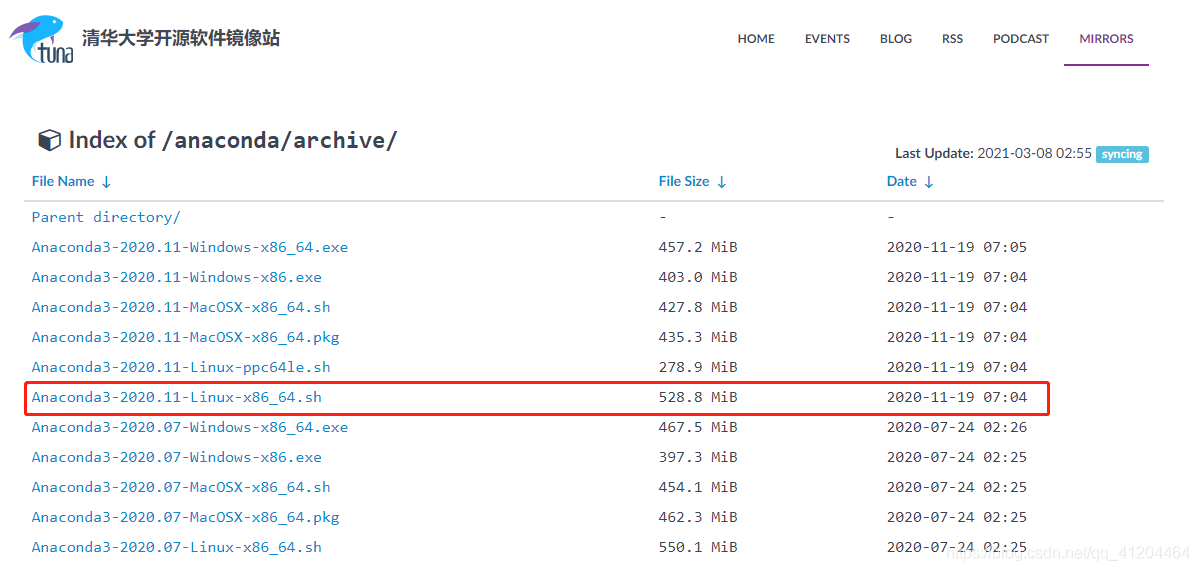
二、安装Anaconda3
进入下载文件的位置,打开终端terminal在文件目录下,使用bash 执行安装就可以啦:
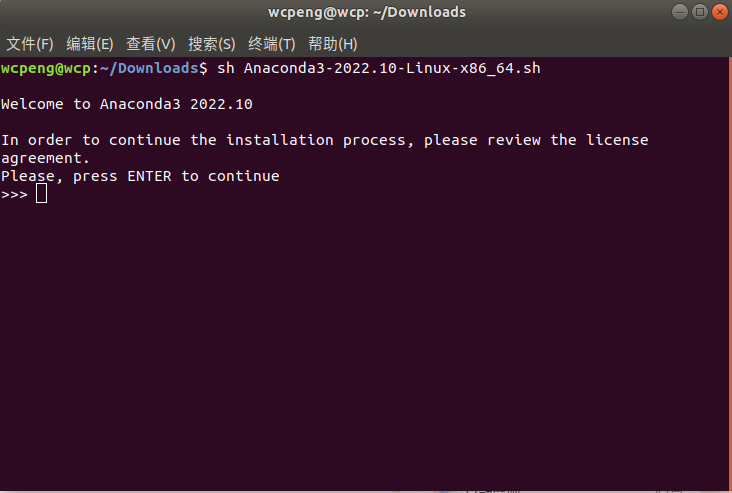
安装过程:
1)输入回车键确认安装;
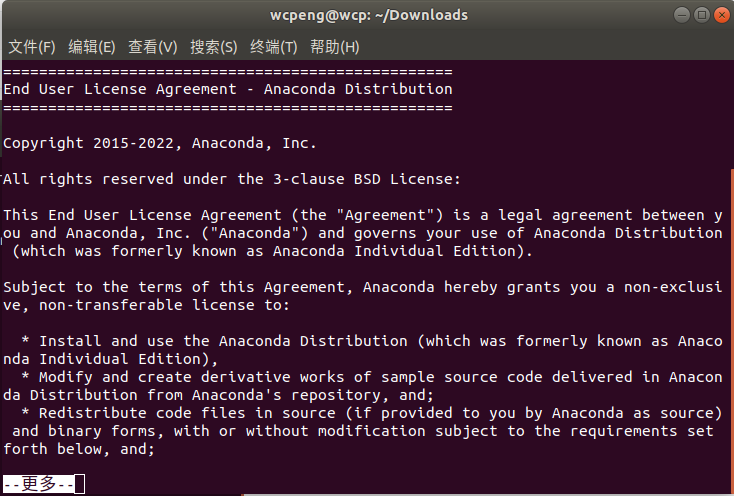
2)阅读Anaconda最终用户许可协议,按下回车浏览完信息;
3)问我们是否接受该协议,只能接受了,输入yes;(Do you accept the license terms? [yes|no])
4)提示安装到以下位置,回车确认即可;(Anaconda3 will now be installed into this location:)
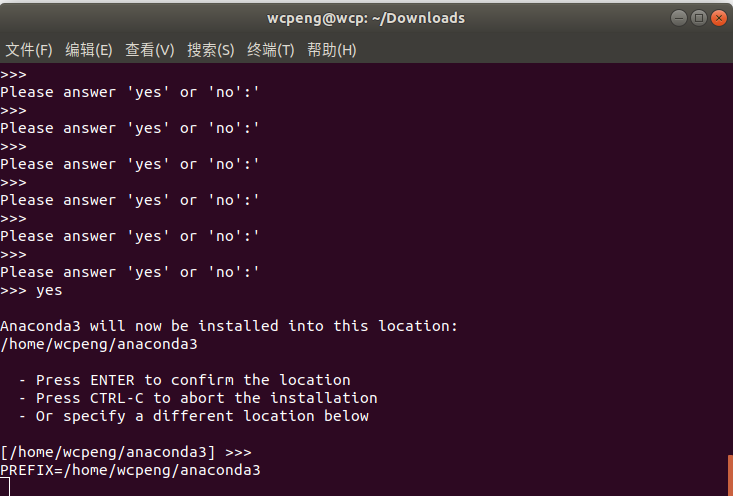
5)是否加入环境变量,通常是选择yes的;这个根据自己情况选择,如果经常用conda环境开发,建议选择yes(Do you wish the installer to initialize Anaconda3 in your /home/linuxidc/.bashrc ? [yes|no])
出现的问题:安装anaconda之后没有conda命令
# 解决anaconda之后没有conda命令
export PATH=/home/xxx/anaconda3/bin:$PATH
vim ~/.basrc
source ~/.bashrc
eval "$(/home/xxxx/anaconda3/bin/conda shell.bash hook)"三、Pytorch环境安装
官网: https://pytorch.org/get-started/locally/
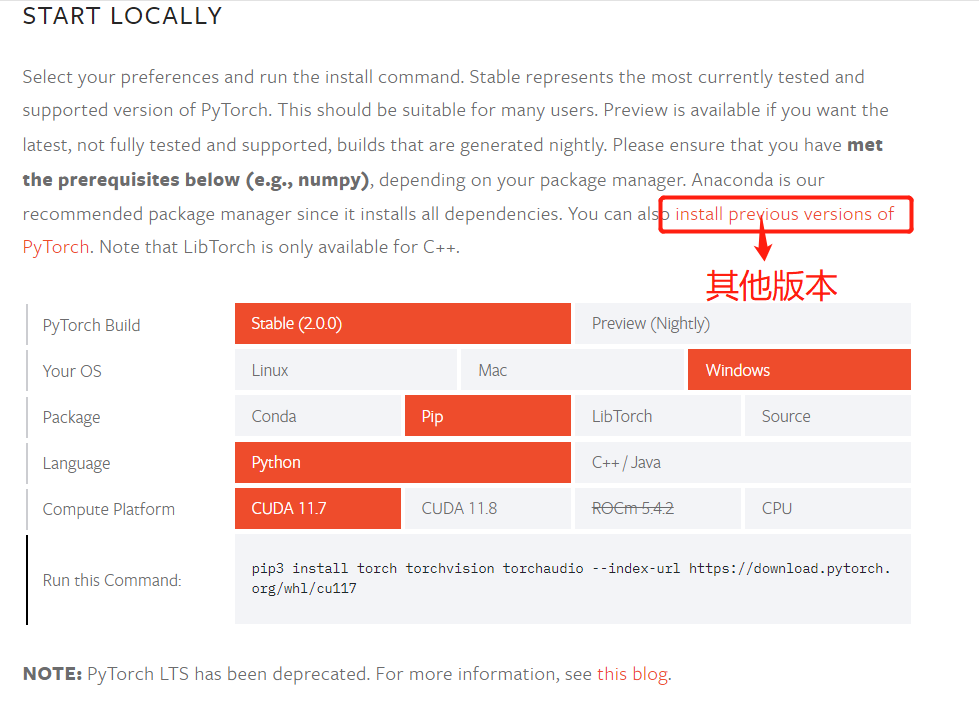
1、创建一个anaconda虚拟环境
########### 创建虚拟环境命令 ####################
# conda create -n your_env_name python=x.x
conda create -n pytorch python=3.9
########## 进入虚拟环境 ######################
conda activate pytorch2、根据自己cuda的版本选择合适的下载命令,在对应的虚拟环境命令行中输入
pip install torch==1.7.1+cu110 torchvision==0.8.2+cu110 torchaudio==0.7.2 -f https://download.pytorch.org/whl/torch_stable.html3、查看是否已经安装成功
输入python3,进入python环境,输入以下代码:
import torch
torch.cuda.is_available()输出结果为True,则说明安装成功
四、结论
本文分别从Anaconda的下载安装、Anaconda的python虚拟环境搭建以及Pytorch-GPU的安装,详细的介绍了Ubuntu安装整个的过程。如果你觉得本文对你有帮助,请点个👍,谢谢。
若有收获,就点个赞吧








 本文提供了Anaconda3的下载与安装指南,包括从官方和清华大学镜像站获取软件。接着,详述了安装过程,特别是解决安装后没有conda命令的方法。此外,还介绍了如何创建Anaconda虚拟环境并安装Pytorch,特别关注了与CUDA版本匹配的Pytorch安装步骤,以及验证安装成功的测试方法。
本文提供了Anaconda3的下载与安装指南,包括从官方和清华大学镜像站获取软件。接着,详述了安装过程,特别是解决安装后没有conda命令的方法。此外,还介绍了如何创建Anaconda虚拟环境并安装Pytorch,特别关注了与CUDA版本匹配的Pytorch安装步骤,以及验证安装成功的测试方法。














 844
844

 被折叠的 条评论
为什么被折叠?
被折叠的 条评论
为什么被折叠?








